修復:NVIDIA GeForce Experience 無法從 Windows 啟動
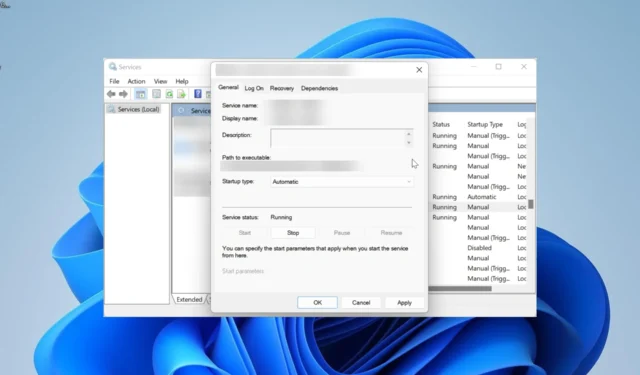
GeForce Experience 應用程序是默認從您的 PC b 啟動的眾多應用程序之一。但是,一些用戶抱怨NVIDIA GeForce Experience出於某種原因無法在 Windows 10 和 11 中啟動。
這消除了管理圖形卡設置的便利性。如果您也被此問題困擾,本指南中的解決方案將幫助您快速解決問題。
為什麼 NVIDIA GeForce Experience 無法在 Windows 上啟動?
NVIDIA GeForce Experience 無法在您的 Windows PC 上啟動的原因有多種。以下是一些突出的:
- 驅動程序故障:在某些情況下,GeForce Experience 可能由於圖形驅動程序問題而無法打開。解決方法是重新安裝驅動程序或將驅動程序更新到最新版本。
- 防病毒干擾:您的第三方防病毒軟件可能會阻止 GeForce Experience 軟件在啟動時啟動。您可以通過暫時禁用防病毒軟件來解決此問題。
- 軟件安裝錯誤:有時,問題可能是由於軟件安裝錯誤造成的。您需要重新安裝官方來源的應用程序才能解決它。
如何讓我的 NVIDIA GeForce Experience 在 Windows 上啟動時啟動?
1.重啟需要的服務
- 按Windows + 鍵R ,鍵入 services.msc,然後單擊“確定”。
- 雙擊 NVIDIA GeForce Experience 服務以打開其屬性。
- 現在,將啟動類型設置為自動,然後單擊啟動按鈕。
- 單擊 Apply 按鈕,然後單擊OK。
- 接下來,找到以下內容並重複步驟 2 到 4:
- Nvidia 遙測容器
- Nvidia Geforce Experience 後端服務
- 最後,關閉“服務”窗口並重新啟動您的 PC。
通常,NVIDIA GeForce Experience 可能無法從 Windows 啟動,因為它的一些重要服務已被禁用。在這種情況下,啟用或重新啟動這些服務應該會恢復正常。
2.暫時禁用殺毒軟件
- 按Windows 鍵,鍵入 virus,然後選擇Virus & threat protection。
- 單擊管理設置鏈接。
- 現在,向後切換實時保護開關以將其禁用。
- 最後,如果您使用第三方防病毒軟件,請右鍵單擊任務欄上的圖標,然後選擇禁用或任何相應的選項。
有時,NVIDIA GeForce Experience 可能無法在 Windows 10 或 11 上啟動,因為您的安全軟件阻止了它。解決方法是暫時禁用它。
3.使用任務管理器
- 按Windows + 鍵X 並選擇任務管理器選項。
- 右鍵單擊 NVIDIA GeForce Experience 選項並選擇結束任務選項。
- 現在,單擊頂部的“服務”選項卡。
- 接下來,右鍵單擊 Cryptographic Service(或 CryptSvc)選項並選擇Stop。
- 最後,重新啟動 GeForce Experience。
一些用戶發現 NVIDIA GeForce Experience 在 Windows 上無法啟動的問題是加密服務的問題。重新啟動此服務和 GeForce Experience 進程為他們解決了這個問題。
4.更新您的驅動程序
- 按Windows + 鍵X 並選擇設備管理器。
- 雙擊顯示適配器選項將其展開,然後右鍵單擊那裡的 GeForce 適配器。
- 現在,選擇更新驅動程序選項。
- 選擇自動搜索驅動程序選項並安裝可用的更新。
- 如果更新驅動程序不起作用,請改為在步驟 2 中選擇卸載設備。
- 最後,單擊卸載按鈕並重新啟動您的 PC。
過時的驅動程序可能會導致 NVIDIA GeForce Experience 應用程序無法隨 Windows 一起啟動。因此,您需要將驅動程序更新到最新版本。如果更新不起作用,您應該嘗試完全重新安裝驅動程序。
5.卸載GeForce Experience
- 按Windows + 鍵R ,鍵入 appwiz.cpl,然後單擊“確定”。
- 右鍵單擊 NVIDIA GeForce Experience 選項並選擇卸載選項。
- 現在,按照屏幕上的說明完成該過程。
- 最後去官網下載安裝軟件。
在某些情況下,如果 NVIDIA GeForce Experience 未在 Windows 11 或 10 上啟動,您可能別無選擇,只能卸載它。從官方來源重新安裝它應該有助於清除可能導致問題的潛在故障。
如果 NVIDIA GeForce Experience 未在 Windows PC 上啟動,則會降低訪問該軟件的便利性。但是,您可以按照本指南中的解決方案解決問題。
請隨時在下面的評論中告訴我們幫助您解決此問題的解決方案。


發佈留言